VIRTUEMART INTEGRATOR BY CTI INSTRUKCJA
|
|
|
- Artur Tomaszewski
- 10 lat temu
- Przeglądów:
Transkrypt
1 VIRTUEMART INTEGRATOR BY CTI INSTRUKCJA 1
2 Spis treści 1. Opis programu Konfiguracja połączenia Połączenie z serwerem MS SQL Połączenie ze sklepem Nawiązanie połączenia z Comarch ERP Optima Konfiguracja przesyłki zdjęć Dane w Comarch ERP Optima Konfiguracja przenoszenia Magazyny Języki Faktury i zamówienia Wymiana danych pomiędzy Comarch ERP Optima, a VirtueMart Ręczny eksport danych Import zamówień Automatyczna wymiana danych Log Prezentacja danych z OPTIMY w VirtueMart Zamówienie Nowe zamówienie Status zamówienia Licencja
3 1. Opis programu VirtueMart integrator by CTI to pełna integracja sklepu internetowego VirtueMart z systemem Comarch ERP Optima. Wszelkie operacje wymiany danych odbywają się automatycznie. Dzięki temu jest pewność, że każdy klient zostanie komfortowo obsłużony. Program przeznaczony jest dla: osób, które obsługują sklep internetowy i potrzebują systemu Comarch ERP Optima, osób, które posiadają system Comarch ERP Optima i chcieliby sprzedawać swoje produkty na zewnątrz za pośrednictwem e-commerce, osób, które potrzebują tzw. łączki pomiędzy systemem Comarch ERP Optima i VirtueMart. VirtueMart Integrator by CTI to najnowsze rozwiązanie e-commerce przewyższające obecne standardy. Możliwość modyfikacji, wydajność oraz elastyczność sprawią, że efekty będą zauważalne w krótkim czasie. Sama zaś praca z aplikacją jest łatwa i przyjemna. 3
4 2. Konfiguracja połączenia Na początku należy nawiązać skonfigurować połączenie z serwerem MS SQL, sklepem VirtueMart oraz Comarch ERP Optima. W tym celu należy wybrać zakładkę Konfiguracja Połączenia: 4
5 2.1. Połączenie z serwerem MS SQL W pierwszym kroku należy podać dane do serwera MS SQL: Serwer nazwa serwera MS SQL Baza nazwa bazy danych Username nazwa użytkownika Password hasło użytkownika W przypadku logowania z autentykacją Windows należy zaznaczyć opcję Logowanie NT. Po uzupełnieniu danych należy kliknąć Sprawdź połączenie. Jeżeli będzie ono poprawne program poinformuje o tym w komunikacie: Jeżeli komunikat się nie wyświetli, należy sprawdzić poprawność wprowadzonych danych Połączenie ze sklepem Po poprawnym nawiązaniu połączenia z serwerem MS SQL należy nawiązać połączenie z serwerem, na którym znajduje się sklep VirtueMart: 5
6 Serwer nazwa serwera MY SQL sklepu Port port serwera Baza baza danych sklepu Username nazwa użytkownika Password hasło Po uzupełnieniu danych należy kliknąć Sprawdź połączenie. Jeżeli będzie ono poprawne program poinformuje o tym w komunikacie: Jeżeli komunikat się nie wyświetli, należy sprawdzić poprawność wprowadzonych danych Nawiązanie połączenia z Comarch ERP Optima W kolejnym kroku należy nawiązać połączenie z programem Comarch ERP Optima: 6
7 W pierwszej kolejności należy podać dane do logowania do OPTIMY: Login nazwa operatora z Comarch ERP Optima Hasło hasło operatora Baza Optima nazwa firmy z Comarch ERP Optima Następnie należy wybrać grupę towarową główną, z której będą przenoszone towary do sklepu. W tym celu należy kliknąć Wybierz grupę. Otworzy się okno z drzewem towarowym z OPTIMY: Aby daną grupę ustawić jako grupą startową należy na nią dwukrotnie kliknąć. 7
8 Następnie należy określić, które towary mają być przenoszone do sklepu: Wszystkie wszystkie towary E-sklep towary udostępnione w e-sklepie Cennik zewnętrzny towary udostępnione w cenniku zewnętrznym W kolejnym kroku należy zsynchronizować stawki VAT klikając Synchronizuj w sekcji Synchronizacja stawek VAT. Jednostkom z Comarch ERP Optima zostaną przypisane jednostki ze sklepu VirtueMart. Następnie należy przypisać nazwę atrybutu odpowiedzialnego za przenoszenie zdjęć oraz nazwy usług, które odpowiadają za płatności oraz wysyłki: Na końcu konfiguracji danych z Comarch ERP Optima należy wpisać w polu tekstowym Typ dokumentu czyli numer dokumentu, do którego będą wpadać zamówienia z VirtuaMart. Na dole okna znajdują się dwa przyciski wyboru: Optima zaznaczenie przycisku pozwala pracować z Comarch ERP Optima w wersji niższej od Przenoś niezarejestrowanych zaznaczenie przycisku pozwala na import zamówień ze sklepu od niezarejestrowanych kontrahentów 2.4. Konfiguracja przesyłki zdjęć W sekcji FTP (zdjęcia) znajdują się dane do połączenia z serwerem do wysyłki zdjęć: 8
9 Serwer nazwa serwera, na którym będą przechowywane zdjęcia Ścieżka ścieżka do folderu, w którym będą przechowywane zdjęcia Username nazwa użytkownika Password hasło użytkownika Na końcu w sekcji VM należy określić parametry zdjęć takie jak rozmiar oraz jakość: Prefix tabel prefix tabel serwera MY SQL dla sklepu Kompresja obrazu% - stopień kompresji obrazów Szerokość miniatur (px) szerokość miniatur obrazów Skaluj szerokość do (px) skalowanie obrazów do określonej szerokości 3. Dane w Comarch ERP Optima Głównymi danymi, które można wyeksportować z Comarch ERP Optima do VirtueMart są: Grupy towarowe, Producenci, Towary (z obrazami). Aby towar był widoczny w sklepie musi być przypisany do grupy towarowej oraz posiadać cenę. 4. Konfiguracja przenoszenia Przed wymianą danych pomiędzy Comarch ERP Optima, a VirtueMart należy określić z jakich magazynów mają zostać wysyłane ilości do sklepu oraz jakie języki ma obsługiwać sklep. Ponadto należy wybrać symbol dokumentu zamówienia oraz określić jakie faktury i płatności mają zostać przenoszone. Wszystkie te parametry znajdują się na zakładce Konfiguracja przenoszenia: 9
10 4.1. Magazyny Na liście znajdują się wszystkie magazyny z Comarch ERP Optima. Poprzez zaznaczenie przycisków wyboru należy zaznaczyć z których magazynów mają być wysyłane ilości towarów do sklepu. 10
11 4.2. Języki Na liście należy zaznaczyć języki, które będą obsługiwane w VirtueMart Faktury i zamówienia W ostatnim kroku konfiguracji przenoszenia na zakładce Faktury i Zamówienia określić następujące parametry: Symbol zamówienia symbol dokumentu z zamówieniami Faktury/Płatności należy określić które faktury/płatności mają zostać przenoszone z OPTIMY do sklepu: o Przenoś wszystkie faktury/płatności przenoszenie wszystkich faktur/płatności 11
12 o Przenoś faktury/płatności tylko ze sklepu przenoszenie tylko tych faktur/płatności, które znajdują się w VirtueMart o Przenoś dokumenty/płatności od wybór z kalendarza dnia, od którego mają zostać przenoszone faktury/płatności 5. Wymiana danych pomiędzy Comarch ERP Optima, a VirtueMart Wymiana danych pomiędzy Comarch ERP Optima, a sklepem internetowym VirtueMart może być wykonywana ręcznie albo automatycznie Ręczny eksport danych Zakładka Eksport służy do ręcznego eksportu danych z Comarch ERP Optima do VirtueMart: 12
13 Kliknięcie Przenieś w odpowiedniej sekcji spowoduje eksport wybranych danych. Po zaznaczeniu Wszystkie zostaną wyeksportowane wszystkie dane z danej sekcji Import zamówień Zakładka Import służy do ręcznego importu zamówień z VirtueMart do Comarch ERP Optima: Po kliknięciu import RO wszystkie zamówienia z VirtueMart zostaną zaimportowane do Comarch ERP Optima. 13
14 5.3. Automatyczna wymiana danych W celu skonfigurowania automatycznej wymiany danych pomiędzy VirtueMart, a Comarch ERP Optima należy otworzyć zakładkę Opcje: Zakładka jest podzielona na pięć części: 1. W tej części należy z listy rozwijanej wybrać, które dane mają zostać automatycznie wymieniane pomiędzy OPTIMĄ, a VirtueMart: 14
15 2. W tej części należy określić co jaki odcinek czasu ma następować wymiana: co poprzez wpisanie wartości oraz wyborze z listy rozwijanej (s/min/h/dni) należy określić co ile sekund/minut/godzin/dni ma następować wymiana, o należy określić datę i godzinę wymiany danych. Wymiana będzie wykonywana codziennie o określonej godzinie począwszy od określonego dnia. Jeżeli zostanie zaznaczona opcja Jednorazowo wymiana zostanie dokonana tylko jeden raz o wskazanej godzinie w wskazanym dniu. 3. W tej części należy wybrać jedną z dwóch opcji: Różnicowy zostaną wyeksportowane/zaimportowane tylko różnice w porównaniu do poprzedniego eksportu/importu Pełny zostaną wyeksportowane/zaimportowane wszystkie dane 4. Po określeniu parametrów z punktów 1-3 należy kliknąć Dodaj. W części 4 zostanie dodany rekord z określonymi w punktach 1-3 parametrami np.: Powyższy wpis oznacza, że co 20 sekund będą eksportowane wszystkie grupy. Następny eksport będzie wykonany 30 stycznia 2015 o godzinie 15:27:21. Kliknięcie Zapisz zadania pozwoli zapisać wszystkie rekordy z zadaniami do pliku. Po kliknięciu zostanie otworzone okno, w którym należy wskazać lokalizację zapisu pliku na dysku. Program daje możliwość wczytania zadań z pliku. Po kliknięciu Otwórz zadania program poprosi o wskazanie lokalizacji na dysku z plikiem z zadaniami. W dolnej części okna można wpisać nazwę pliku, z którego automatycznie będą się wczytywały zadania: 5. W tej części wyświetlany jest zegar, a także wykonane przez program wymiany danych z wyszczególnieniem co zostało wyeksportowane/zaimportowane z informacją o dacie i godzinie wymiany danych. 15
16 6. Log Na zakładce Log znajdują się wszystkie operacje wykonywane przez program w postaci komunikatów zarówno o poprawnych operacjach jak i tych błędnych: 16
17 7. Prezentacja danych z OPTIMY w VirtueMart Dane w sklepie Internetowym odpowiadają danym w Comarch ERP Optima: 17
18 8. Zamówienie 8.1. Nowe zamówienie Złożenie zamówienia w VirtueMart i zaimportowanie go do Comarch ERP Optima spowoduje utworzenie dokumentu sprzedaży w OPTIMIE. 1. Zamówienie z VirtueMart 2. Zamówienie w Comarch ERP Optima Na zakładce Ogólne dokumentu Rezerwacja odbiorcy (Jeżeli ten dokument został wybrany do importu zamówień, patrz punkt 2.3) w polu Kontrahent znajduje się utworzony kod kontrahenta, poprzedzony numerem zamówienia. W polu Płatność znajduje się metoda płatności z VirtueMart, a w dolnej części okna znajdują się zamówione produkty: 18
19 Na zakładce Kontrahent znajdują się dane teleadresowe kontrahenta podzielone na adres do dostawy oraz do faktury: 19
20 8.2. Status zamówienia Odpowiednie operacje na dokumencie Rezerwacja odbiorcy powodują zmianę statusu zamówienia w VirtueMart. 9. Licencja Na zakładce Licencja można wczytać licencję na program lub przejść na stronę, z której można dokonać zakupu licencji: Wczytaj po kliknięciu program poprosi o podanie lokalizacji na dysku pliku.has z licencją Kup po kliknięciu program przekieruje do strony producenta oprogramowania 20
SHOPER INTEGRATOR BY CTI INSTRUKCJA
 SHOPER INTEGRATOR BY CTI INSTRUKCJA 1 Spis treści 1. Opis programu...3 2. Konfiguracja połączenia...4 2.1. Połączenie z serwerem...4 2.2. Połączenie z Comarch ERP XL...5 2.3. Resetowanie powiązań w XL...6
SHOPER INTEGRATOR BY CTI INSTRUKCJA 1 Spis treści 1. Opis programu...3 2. Konfiguracja połączenia...4 2.1. Połączenie z serwerem...4 2.2. Połączenie z Comarch ERP XL...5 2.3. Resetowanie powiązań w XL...6
SHOPER INTEGRATOR XL BY CTI INSTRUKCJA
 SHOPER INTEGRATOR XL BY CTI INSTRUKCJA 1 Spis treści 1. Opis programu...3 2. Konfiguracja połączenia...4 2.1. Połączenie z serwerem...4 2.2. Połączenie z Comarch ERP XL...5 2.3. Resetowanie powiązań w
SHOPER INTEGRATOR XL BY CTI INSTRUKCJA 1 Spis treści 1. Opis programu...3 2. Konfiguracja połączenia...4 2.1. Połączenie z serwerem...4 2.2. Połączenie z Comarch ERP XL...5 2.3. Resetowanie powiązań w
WooCommerce (WordPress) Integrator by CTI. Instrukcja
 WooCommerce (WordPress) Integrator by CTI Instrukcja Spis treści 1. Opis programu... 3 2. Konfiguracja połączenia... 4 2.1. Połączenie z serwerem MS SQL... 5 2.2. Nawiązanie połączenia z Comarch ERP Optima...
WooCommerce (WordPress) Integrator by CTI Instrukcja Spis treści 1. Opis programu... 3 2. Konfiguracja połączenia... 4 2.1. Połączenie z serwerem MS SQL... 5 2.2. Nawiązanie połączenia z Comarch ERP Optima...
MAGENTO INTEGRATOR BY CTI INSTRUKCJA
 MAGENTO INTEGRATOR BY CTI INSTRUKCJA 1 Spis treści 1. Opis programu...3 2. Konfiguracja połączenia...4 2.1. Połączenie z serwerem MS SQL...5 2.2. Nawiązanie połączenia z Comarch ERP Optima...7 2.3. Obrazy...7
MAGENTO INTEGRATOR BY CTI INSTRUKCJA 1 Spis treści 1. Opis programu...3 2. Konfiguracja połączenia...4 2.1. Połączenie z serwerem MS SQL...5 2.2. Nawiązanie połączenia z Comarch ERP Optima...7 2.3. Obrazy...7
PRESTASHOP INTEGRATOR BY CTI INSTRUKCJA
 PRESTASHOP INTEGRATOR BY CTI INSTRUKCJA 1 Spis treści 1. Opis programu...3 2. Konfiguracja połączenia...4 2.1. Połączenie z serwerem MS SQL...5 2.2. Nawiązanie połączenia z Comarch ERP Optima...7 2.2.1.
PRESTASHOP INTEGRATOR BY CTI INSTRUKCJA 1 Spis treści 1. Opis programu...3 2. Konfiguracja połączenia...4 2.1. Połączenie z serwerem MS SQL...5 2.2. Nawiązanie połączenia z Comarch ERP Optima...7 2.2.1.
MAGENTO INTEGRATOR XL BY CTI INSTRUKCJA
 MAGENTO INTEGRATOR XL BY CTI INSTRUKCJA 1 Spis treści 1. Opis programu... 3 2. Konfiguracja połączenia... 4 2.1. Połączenie z serwerem MS SQL... 5 2.2. Nawiązanie połączenia z Comarch ERP XL... 7 2.3.
MAGENTO INTEGRATOR XL BY CTI INSTRUKCJA 1 Spis treści 1. Opis programu... 3 2. Konfiguracja połączenia... 4 2.1. Połączenie z serwerem MS SQL... 5 2.2. Nawiązanie połączenia z Comarch ERP XL... 7 2.3.
ShopGold Integrator by CTI. Instrukcja
 ShopGold Integrator by CTI Instrukcja Spis treści 1. Opis programu... 3 2. Konfiguracja połączenia... 4 3. Eksport grup towarowych... 6 4. Eksport towarów... 7 5. Eksport zdjęć... 9 6. Pobieranie zamówień...
ShopGold Integrator by CTI Instrukcja Spis treści 1. Opis programu... 3 2. Konfiguracja połączenia... 4 3. Eksport grup towarowych... 6 4. Eksport towarów... 7 5. Eksport zdjęć... 9 6. Pobieranie zamówień...
SOTE Integrator by CTI. Instrukcja
 SOTE Integrator by CTI Instrukcja Spis treści 1. Opis programu... 3 2. Tworzenie użytkownika API w SOTE... 4 3. Konfiguracja połączenia... 5 3.1. Połączenie z serwerem MS SQL... 6 3.2. Nawiązanie połączenia
SOTE Integrator by CTI Instrukcja Spis treści 1. Opis programu... 3 2. Tworzenie użytkownika API w SOTE... 4 3. Konfiguracja połączenia... 5 3.1. Połączenie z serwerem MS SQL... 6 3.2. Nawiązanie połączenia
SKLEPICOM INTEGRATOR BY CTI INSTRUKCJA
 SKLEPICOM INTEGRATOR BY CTI INSTRUKCJA Spis treści 1. Opis programu...3 2. Konfiguracja połączenia...4 2.1. Połączenie z serwerem MS SQL...5 2.2. Nawiązanie połączenia z Comarch ERP Optima...7 2.3. Połączenie
SKLEPICOM INTEGRATOR BY CTI INSTRUKCJA Spis treści 1. Opis programu...3 2. Konfiguracja połączenia...4 2.1. Połączenie z serwerem MS SQL...5 2.2. Nawiązanie połączenia z Comarch ERP Optima...7 2.3. Połączenie
PRESTASHOP INTEGRATOR BY CTI INSTRUKCJA
 PRESTASHOP INTEGRATOR BY CTI INSTRUKCJA 1 Spis treści 1. Opis programu... 4 2. Konfiguracja połączenia... 5 2.1. Połączenie z serwerem MS SQL... 6 2.2. Nawiązanie połączenia z Comarch ERP Optima... 8 2.3.
PRESTASHOP INTEGRATOR BY CTI INSTRUKCJA 1 Spis treści 1. Opis programu... 4 2. Konfiguracja połączenia... 5 2.1. Połączenie z serwerem MS SQL... 6 2.2. Nawiązanie połączenia z Comarch ERP Optima... 8 2.3.
PRESTASHOP INTEGRATOR XL BY CTI INSTRUKCJA
 PRESTASHOP INTEGRATOR XL BY CTI INSTRUKCJA 1 Spis treści 1. Opis programu... 3 2. Konfiguracja połączenia... 4 2.1. Połączenie z serwerem MS SQL... 5 2.2. Nawiązanie połączenia z Comarch ERP XL... 7 2.3.
PRESTASHOP INTEGRATOR XL BY CTI INSTRUKCJA 1 Spis treści 1. Opis programu... 3 2. Konfiguracja połączenia... 4 2.1. Połączenie z serwerem MS SQL... 5 2.2. Nawiązanie połączenia z Comarch ERP XL... 7 2.3.
SHOPER INTEGRATOR BY CTI INSTRUKCJA
 SHOPER INTEGRATOR BY CTI INSTRUKCJA Spis treści 1. Opis programu...3 2. Konfiguracja połączenia...4 2.1. Połączenie z serwerem MS SQL...5 2.2. Nawiązanie połączenia z Comarch ERP Optima...7 2.3. Połączenie
SHOPER INTEGRATOR BY CTI INSTRUKCJA Spis treści 1. Opis programu...3 2. Konfiguracja połączenia...4 2.1. Połączenie z serwerem MS SQL...5 2.2. Nawiązanie połączenia z Comarch ERP Optima...7 2.3. Połączenie
MAGENTO INTEGRATOR BY CTI INSTRUKCJA
 MAGENTO INTEGRATOR BY CTI INSTRUKCJA 1 Spis treści 1. Opis programu... 3 2. Konfiguracja połączenia... 4 2.1. Połączenie z serwerem MS SQL... 5 2.2. Nawiązanie połączenia z Comarch ERP Optima... 7 2.3.
MAGENTO INTEGRATOR BY CTI INSTRUKCJA 1 Spis treści 1. Opis programu... 3 2. Konfiguracja połączenia... 4 2.1. Połączenie z serwerem MS SQL... 5 2.2. Nawiązanie połączenia z Comarch ERP Optima... 7 2.3.
CLICK SHOP INTEGRATOR BY CTI LISTA FUNKCJONALNOŚCI
 CLICK SHOP INTEGRATOR BY CTI LISTA FUNKCJONALNOŚCI 1. Opis programu Click Shop Integrator by CTI to pełna integracja sklepu internetowego Click Shop z systemem Comarch ERP Optima. Wszelkie operacje wymiany
CLICK SHOP INTEGRATOR BY CTI LISTA FUNKCJONALNOŚCI 1. Opis programu Click Shop Integrator by CTI to pełna integracja sklepu internetowego Click Shop z systemem Comarch ERP Optima. Wszelkie operacje wymiany
Telesprzedaż by CTI Instrukcja
 Telesprzedaż by CTI Instrukcja 1 Spis treści 1. Opis programu...4 2. Konfiguracja...5 2.1. Połączenie z serwerem MS SQL...6 2.2. Połączenie z serwerem MS SQL systemu Call Center...7 2.3. Nawiązanie połączenia
Telesprzedaż by CTI Instrukcja 1 Spis treści 1. Opis programu...4 2. Konfiguracja...5 2.1. Połączenie z serwerem MS SQL...6 2.2. Połączenie z serwerem MS SQL systemu Call Center...7 2.3. Nawiązanie połączenia
SHOPER INTEGRATOR BY CTI LISTA FUNKCJONALNOŚCI
 SHOPER INTEGRATOR BY CTI LISTA FUNKCJONALNOŚCI 1. Opis programu Shoper Integrator by CTI to pełna integracja sklepu internetowego Shoper.pl z systemem Comarch ERP Optima. Wszelkie operacje wymiany danych
SHOPER INTEGRATOR BY CTI LISTA FUNKCJONALNOŚCI 1. Opis programu Shoper Integrator by CTI to pełna integracja sklepu internetowego Shoper.pl z systemem Comarch ERP Optima. Wszelkie operacje wymiany danych
SHOPER INTEGRATOR BY CTI INSTRUKCJA
 SHOPER INTEGRATOR BY CTI INSTRUKCJA Spis treści 1. Opis programu... 4 2. Konfiguracja połączenia... 5 2.1. Połączenie z serwerem MS SQL... 6 2.2. Nawiązanie połączenia z Comarch ERP Optima... 8 2.3. Połączenie
SHOPER INTEGRATOR BY CTI INSTRUKCJA Spis treści 1. Opis programu... 4 2. Konfiguracja połączenia... 5 2.1. Połączenie z serwerem MS SQL... 6 2.2. Nawiązanie połączenia z Comarch ERP Optima... 8 2.3. Połączenie
WYDAWANIE CZYTNIKAMI BY CTI Instrukcja
 WYDAWANIE CZYTNIKAMI BY CTI Instrukcja 1 Spis treści 1. Opis programu...3 2. Nawiązanie połączenia...3 3. Logowanie do programu...5 4. Okno główne programu...6 5. Konfiguracja programu...6 6. Generowanie
WYDAWANIE CZYTNIKAMI BY CTI Instrukcja 1 Spis treści 1. Opis programu...3 2. Nawiązanie połączenia...3 3. Logowanie do programu...5 4. Okno główne programu...6 5. Konfiguracja programu...6 6. Generowanie
Mini Produkcja by CTI. Instrukcja
 Mini Produkcja by CTI Instrukcja Spis treści 1. Opis programu... 3 2. Pierwsze uruchomienie... 4 3. Logowanie... 5 4. Okno główne programu... 6 5. Konfiguracja... 7 5.1. Baza SQL... 8 5.2. Dokumenty RW...
Mini Produkcja by CTI Instrukcja Spis treści 1. Opis programu... 3 2. Pierwsze uruchomienie... 4 3. Logowanie... 5 4. Okno główne programu... 6 5. Konfiguracja... 7 5.1. Baza SQL... 8 5.2. Dokumenty RW...
ShoperIntegra V3.3. Instalacja i konfiguracja
 ShoperIntegra V3.3 Instalacja i konfiguracja 1. Stworzenie konta API w sklepie Shoper Logujemy się do panelu administracyjnego sklepu Shoper i przechodzimy do Konfiguracja -> Administracja, system -> Administratorzy.
ShoperIntegra V3.3 Instalacja i konfiguracja 1. Stworzenie konta API w sklepie Shoper Logujemy się do panelu administracyjnego sklepu Shoper i przechodzimy do Konfiguracja -> Administracja, system -> Administratorzy.
B2B XL by CTI. Instrukcja
 B2B XL by CTI Instrukcja Spis treści 1. Opis programu... 3 2. Program do wymiany danych - Morfeusz... 4 2.1. Pierwsze uruchomienie... 4 2.1.1. Krok 1 nawiązanie połączenia z serwerem MS SQL... 4 2.1.2.
B2B XL by CTI Instrukcja Spis treści 1. Opis programu... 3 2. Program do wymiany danych - Morfeusz... 4 2.1. Pierwsze uruchomienie... 4 2.1.1. Krok 1 nawiązanie połączenia z serwerem MS SQL... 4 2.1.2.
KASK by CTI. Instrukcja
 KASK by CTI Instrukcja Spis treści 1. Opis programu... 3 2. Pierwsze uruchomienie... 4 3. Okno główne programu... 5 4. Konfiguracja atrybutów... 6 5. Nadawanie wartości atrybutom... 7 6. Wybór firmy z
KASK by CTI Instrukcja Spis treści 1. Opis programu... 3 2. Pierwsze uruchomienie... 4 3. Okno główne programu... 5 4. Konfiguracja atrybutów... 6 5. Nadawanie wartości atrybutom... 7 6. Wybór firmy z
B2B by CTI. Konfiguracja oraz instrukcja obsługi
 B2B by CTI Konfiguracja oraz instrukcja obsługi Spis treści 1. Opis programu...4 2. Dane w Comarch ERP Optima...5 2.1. Atrybuty...5 2.1.1. Atrybuty na towarze, grupie towarowej...5 2.1.1.1. Zdjęcia...6
B2B by CTI Konfiguracja oraz instrukcja obsługi Spis treści 1. Opis programu...4 2. Dane w Comarch ERP Optima...5 2.1. Atrybuty...5 2.1.1. Atrybuty na towarze, grupie towarowej...5 2.1.1.1. Zdjęcia...6
Zbiorcze korekty faktur by CTI. Instrukcja
 Zbiorcze korekty faktur by CTI Instrukcja Spis treści 1. Opis programu... 3 2. Pierwsze uruchomienie... 4 3. Konfiguracja... 5 4. Obsługa programu... 5 4.1. Podpowiadanie ilości do skorygowania z dokumentu
Zbiorcze korekty faktur by CTI Instrukcja Spis treści 1. Opis programu... 3 2. Pierwsze uruchomienie... 4 3. Konfiguracja... 5 4. Obsługa programu... 5 4.1. Podpowiadanie ilości do skorygowania z dokumentu
B2B by CTI. Lista funkcjonalności
 B2B by CTI Lista funkcjonalności Opis programu Zamówienia Internetowe by CTI to system B2B usprawniający proces realizacji zamówień za pośrednictwem Internetu. Składa się z dwóch podstawowych elementów:
B2B by CTI Lista funkcjonalności Opis programu Zamówienia Internetowe by CTI to system B2B usprawniający proces realizacji zamówień za pośrednictwem Internetu. Składa się z dwóch podstawowych elementów:
PRZYJMOWANIE/WYDAWANIE KOLEKTORAMI BY CTI
 PRZYJMOWANIE/WYDAWANIE KOLEKTORAMI BY CTI 1 Spis treści 1. Opis programu... 3 2. Nawiązanie połączenia... 4 3. Logowanie... 5 4. Przyjmowanie Kolektorami... 5 4.1. Konfiguracja... 5 4.2. Praca z programem...
PRZYJMOWANIE/WYDAWANIE KOLEKTORAMI BY CTI 1 Spis treści 1. Opis programu... 3 2. Nawiązanie połączenia... 4 3. Logowanie... 5 4. Przyjmowanie Kolektorami... 5 4.1. Konfiguracja... 5 4.2. Praca z programem...
O2Symfonia by CTI. Instrukcja i opis programu
 O2Symfonia by CTI Instrukcja i opis programu Spis treści 1. Opis programu...3 2. Konfiguracja programu...3 3. Konfiguracja rejestry kasowe...5 4. Przygotowanie pliku do importu...6 5. Import w programie
O2Symfonia by CTI Instrukcja i opis programu Spis treści 1. Opis programu...3 2. Konfiguracja programu...3 3. Konfiguracja rejestry kasowe...5 4. Przygotowanie pliku do importu...6 5. Import w programie
Wydawanie czytnikami by CTI. Instrukcja
 Wydawanie czytnikami by CTI Instrukcja 1. Opis programu Program umożliwia szybkie wydawanie towaru z magazynu za pomocą czytnika kodów kreskowych. Dzięki temu rozwiązaniu można w łatwy sposób wydawać towary
Wydawanie czytnikami by CTI Instrukcja 1. Opis programu Program umożliwia szybkie wydawanie towaru z magazynu za pomocą czytnika kodów kreskowych. Dzięki temu rozwiązaniu można w łatwy sposób wydawać towary
Elektroniczna Książka Pocztowa z Obiegiem Dokumentów by CTI Instrukcja
 Elektroniczna Książka Pocztowa z Obiegiem Dokumentów by CTI Instrukcja 1 Spis treści 1. Opis programu...3 2. Pierwsze uruchomienie...5 3. Okno główne programu...6 3.1. Operacje na listach...6 3.1.1. Sortowanie...6
Elektroniczna Książka Pocztowa z Obiegiem Dokumentów by CTI Instrukcja 1 Spis treści 1. Opis programu...3 2. Pierwsze uruchomienie...5 3. Okno główne programu...6 3.1. Operacje na listach...6 3.1.1. Sortowanie...6
Wypożyczalnia by CTI. Instrukcja
 Wypożyczalnia by CTI Instrukcja Spis treści 1. Opis programu... 3 2. Pierwsze uruchomienie... 4 3. Lista sprzętu... 7 3.1. Dodawanie nowego sprzętu... 8 3.2. Dodawanie przeglądu... 9 3.3. Edycja sprzętu...
Wypożyczalnia by CTI Instrukcja Spis treści 1. Opis programu... 3 2. Pierwsze uruchomienie... 4 3. Lista sprzętu... 7 3.1. Dodawanie nowego sprzętu... 8 3.2. Dodawanie przeglądu... 9 3.3. Edycja sprzętu...
O2Symfonia by CTI. Instrukcja i opis programu
 O2Symfonia by CTI Instrukcja i opis programu Spis treści 1. Opis programu... 3 2. Konfiguracja programu... 3 3. Konfiguracja rejestry kasowe... 5 4. Przygotowanie pliku do importu... 6 5. Import w programie
O2Symfonia by CTI Instrukcja i opis programu Spis treści 1. Opis programu... 3 2. Konfiguracja programu... 3 3. Konfiguracja rejestry kasowe... 5 4. Przygotowanie pliku do importu... 6 5. Import w programie
Kurier UPS XL by CTI. Instrukcja
 Kurier UPS XL by CTI Instrukcja 1 1. Opis programu Zarządzanie sprzedażą wysyłkową to trudny logistyczny proces. Bezbłędne opanowanie tego procesu jest wyzwaniem od spełnienia, którego zależy zadowolenie
Kurier UPS XL by CTI Instrukcja 1 1. Opis programu Zarządzanie sprzedażą wysyłkową to trudny logistyczny proces. Bezbłędne opanowanie tego procesu jest wyzwaniem od spełnienia, którego zależy zadowolenie
Listonosz XL by CTI. Instrukcja
 Listonosz XL by CTI Instrukcja Spis treści 1. Opis programu... 3 2. Połączenie z bazą SQL, wgranie licencji... 4 3. Status połączenia... 5 4. Ogólna konfiguracja programu... 6 5. Konfiguracja e-mail...
Listonosz XL by CTI Instrukcja Spis treści 1. Opis programu... 3 2. Połączenie z bazą SQL, wgranie licencji... 4 3. Status połączenia... 5 4. Ogólna konfiguracja programu... 6 5. Konfiguracja e-mail...
WYDRA BY CTI. WYSYŁANIE DOKUMENTÓW ROZLICZENIOWYCH I ARCHIWIZACJA Instrukcja do programu
 WYDRA BY CTI WYSYŁANIE DOKUMENTÓW ROZLICZENIOWYCH I ARCHIWIZACJA Instrukcja do programu 1 Spis treści 1. Opis ogólny...3 2. Wymagania oraz konfiguracja...4 2.1. Wymagania...4 2.2. Instalacja...4 2.3. Konfiguracja...4
WYDRA BY CTI WYSYŁANIE DOKUMENTÓW ROZLICZENIOWYCH I ARCHIWIZACJA Instrukcja do programu 1 Spis treści 1. Opis ogólny...3 2. Wymagania oraz konfiguracja...4 2.1. Wymagania...4 2.2. Instalacja...4 2.3. Konfiguracja...4
Kurier DHL XL by CTI. Instrukcja
 Kurier DHL XL by CTI Instrukcja 1 1. Opis programu Zarządzanie sprzedażą wysyłkową to trudny logistyczny proces. Bezbłędne opanowanie tego procesu jest wyzwaniem od spełnienia którego zależy zadowolenie
Kurier DHL XL by CTI Instrukcja 1 1. Opis programu Zarządzanie sprzedażą wysyłkową to trudny logistyczny proces. Bezbłędne opanowanie tego procesu jest wyzwaniem od spełnienia którego zależy zadowolenie
Produkcja by CTI. Proces instalacji, ważne informacje oraz konfiguracja
 Produkcja by CTI Proces instalacji, ważne informacje oraz konfiguracja Spis treści 1. Ważne informacje przed instalacją...3 2. Instalacja programu...4 3. Nawiązanie połączenia z serwerem SQL oraz z programem
Produkcja by CTI Proces instalacji, ważne informacje oraz konfiguracja Spis treści 1. Ważne informacje przed instalacją...3 2. Instalacja programu...4 3. Nawiązanie połączenia z serwerem SQL oraz z programem
Produkcja by CTI. Proces instalacji, ważne informacje oraz konfiguracja
 Produkcja by CTI Proces instalacji, ważne informacje oraz konfiguracja Spis treści 1. Ważne informacje przed instalacją... 3 2. Instalacja programu... 4 3. Nawiązanie połączenia z serwerem SQL oraz z programem
Produkcja by CTI Proces instalacji, ważne informacje oraz konfiguracja Spis treści 1. Ważne informacje przed instalacją... 3 2. Instalacja programu... 4 3. Nawiązanie połączenia z serwerem SQL oraz z programem
KURIER FEDEX XL BY CTI INSTRUKCJA
 KURIER FEDEX XL BY CTI INSTRUKCJA 1 Spis treści 1. Opis programu...3 2. Dane w Comarch ERP XL...4 2.1. Atrybuty...4 2.2. Zamówienie sprzedaży...6 3. Pierwsze uruchomienie...7 4. Okno główne programu...8
KURIER FEDEX XL BY CTI INSTRUKCJA 1 Spis treści 1. Opis programu...3 2. Dane w Comarch ERP XL...4 2.1. Atrybuty...4 2.2. Zamówienie sprzedaży...6 3. Pierwsze uruchomienie...7 4. Okno główne programu...8
MONTAŻ BY CTI INSTRUKCJA
 MONTAŻ BY CTI INSTRUKCJA Spis treści 1. Opis programu...3 2. Ogólne informacje...3 3. Instrukcja obsługi...4 3.1. Konfiguracja...4 3.2. Produkcja z programem Montaż...5 1. Opis programu Montaż by CTI to
MONTAŻ BY CTI INSTRUKCJA Spis treści 1. Opis programu...3 2. Ogólne informacje...3 3. Instrukcja obsługi...4 3.1. Konfiguracja...4 3.2. Produkcja z programem Montaż...5 1. Opis programu Montaż by CTI to
Listonosz by CTI. Instrukcja
 Listonosz by CTI Instrukcja Spis treści 1. Opis programu... 3 2. Instalacja programu... 4 3. Konfiguracja... 8 3.1. Połączenie z bazą SQL, wgranie licencji... 8 3.2. Status połączenia... 11 3.3. Ogólna
Listonosz by CTI Instrukcja Spis treści 1. Opis programu... 3 2. Instalacja programu... 4 3. Konfiguracja... 8 3.1. Połączenie z bazą SQL, wgranie licencji... 8 3.2. Status połączenia... 11 3.3. Ogólna
B2B by CTI. Instrukcja
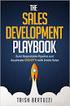 B2B by CTI Instrukcja Spis treści 1. Opis programu... 4 2. Dane w Comarch ERP Optima... 5 2.1. Atrybuty... 5 2.1.1. Atrybuty na towarze, grupie towarowej... 5 2.1.1.1. Zdjęcia... 6 2.1.2. Atrybuty na dokumencie...
B2B by CTI Instrukcja Spis treści 1. Opis programu... 4 2. Dane w Comarch ERP Optima... 5 2.1. Atrybuty... 5 2.1.1. Atrybuty na towarze, grupie towarowej... 5 2.1.1.1. Zdjęcia... 6 2.1.2. Atrybuty na dokumencie...
PRODUKCJA BY CTI INSTRUKCJA INSTALACJI I KONFIGURACJI
 PRODUKCJA BY CTI INSTRUKCJA INSTALACJI I KONFIGURACJI Spis treści Ważne informacje przed instalacją... 3 1. Instalacja oprogramowania... 4 2. Konfiguracja połączenia z serwerem SQL oraz z programem OPTIMA...
PRODUKCJA BY CTI INSTRUKCJA INSTALACJI I KONFIGURACJI Spis treści Ważne informacje przed instalacją... 3 1. Instalacja oprogramowania... 4 2. Konfiguracja połączenia z serwerem SQL oraz z programem OPTIMA...
WYPOŻYCZALNIA BY CTI INSTRUKCJA
 WYPOŻYCZALNIA BY CTI INSTRUKCJA 1 Spis treści 1. Opis programu...3 2. Pierwsze uruchomienie...4 3. Konfiguracja...5 3.1. Licencja...5 3.2. Ogólne...5 3.2.1. Połączenia z bazami danych...5 3.2.2. Zarządzanie
WYPOŻYCZALNIA BY CTI INSTRUKCJA 1 Spis treści 1. Opis programu...3 2. Pierwsze uruchomienie...4 3. Konfiguracja...5 3.1. Licencja...5 3.2. Ogólne...5 3.2.1. Połączenia z bazami danych...5 3.2.2. Zarządzanie
Kurier DPD by CTI. Instrukcja
 Kurier DPD by CTI Instrukcja Spis treści 1. Opis programu... 3 2. Pierwsze uruchomienie... 4 3. Konfiguracja... 5 3.1. Konfiguracja ogólna... 5 3.1.1. Serwer MS SQL... 5 3.1.2. Ustawienia drukarek... 6
Kurier DPD by CTI Instrukcja Spis treści 1. Opis programu... 3 2. Pierwsze uruchomienie... 4 3. Konfiguracja... 5 3.1. Konfiguracja ogólna... 5 3.1.1. Serwer MS SQL... 5 3.1.2. Ustawienia drukarek... 6
Rejestracja Czasu Pracy RCP Instrukcja
 Rejestracja Czasu Pracy RCP Instrukcja Spis treści 1. Opis Programu...3 2. Połączenie z serwerem...4 3. Instrukcja...5 3.1. Logowanie do systemu...5 3.2. Rejestracja czasu pracy...6 3.3. Tylko podgląd...8
Rejestracja Czasu Pracy RCP Instrukcja Spis treści 1. Opis Programu...3 2. Połączenie z serwerem...4 3. Instrukcja...5 3.1. Logowanie do systemu...5 3.2. Rejestracja czasu pracy...6 3.3. Tylko podgląd...8
Dokumentacja Użytkownika Systemu Konfiguracja Comarch ERP Altum z wszystko.pl. Wersja: 2015.2
 Dokumentacja Użytkownika Systemu Konfiguracja Comarch ERP Altum z wszystko.pl Wersja: 2015.2 Copyright 2014 COMARCH SA Wszelkie prawa zastrzeżone Nieautoryzowane rozpowszechnianie całości lub fragmentu
Dokumentacja Użytkownika Systemu Konfiguracja Comarch ERP Altum z wszystko.pl Wersja: 2015.2 Copyright 2014 COMARCH SA Wszelkie prawa zastrzeżone Nieautoryzowane rozpowszechnianie całości lub fragmentu
Instrukcja obsługi aplikacji MobileRaks 1.0
 Instrukcja obsługi aplikacji MobileRaks 1.0 str. 1 Pierwsze uruchomienie aplikacji. Podczas pierwszego uruchomienia aplikacji należy skonfigurować połączenie z serwerem synchronizacji. Należy podać numer
Instrukcja obsługi aplikacji MobileRaks 1.0 str. 1 Pierwsze uruchomienie aplikacji. Podczas pierwszego uruchomienia aplikacji należy skonfigurować połączenie z serwerem synchronizacji. Należy podać numer
MWS Mobile by CTI. Instrukcja
 MWS Mobile by CTI Instrukcja Spis treści 1. Opis programu... 3 2. Wymagania... 4 2.1. Etykiety... 5 3. Pierwsze uruchomienie... 6 4. Logowanie... 7 5. Okno główne programu... 8 6. Opcje... 9 7. Przyjęcie
MWS Mobile by CTI Instrukcja Spis treści 1. Opis programu... 3 2. Wymagania... 4 2.1. Etykiety... 5 3. Pierwsze uruchomienie... 6 4. Logowanie... 7 5. Okno główne programu... 8 6. Opcje... 9 7. Przyjęcie
SymSync integracja danych Opencart/Prestashop Symfonia Handel Instrukcja obsługi
 SymSync 2.0 06/2016 SymSync integracja danych Opencart/Prestashop Symfonia Handel Instrukcja obsługi Spis treści 1. Instalacja programu...3 2. Konfiguracja programu...3 3. Przygotowanie pliku eksportu...5
SymSync 2.0 06/2016 SymSync integracja danych Opencart/Prestashop Symfonia Handel Instrukcja obsługi Spis treści 1. Instalacja programu...3 2. Konfiguracja programu...3 3. Przygotowanie pliku eksportu...5
Trasówka by CTI. Instrukcja
 Trasówka by CTI Instrukcja Spis treści 1. Wstęp... 3 2. Pierwsze uruchomienie, ustawienia... 4 3. Logowanie... 5 4. Okno główne programu... 6 5. Kontrahenci... 7 5.1. Tworzenie kontrahenta... 8 5.2. Edycja
Trasówka by CTI Instrukcja Spis treści 1. Wstęp... 3 2. Pierwsze uruchomienie, ustawienia... 4 3. Logowanie... 5 4. Okno główne programu... 6 5. Kontrahenci... 7 5.1. Tworzenie kontrahenta... 8 5.2. Edycja
Budżetowanie by CTI Instrukcja
 Budżetowanie by CTI Instrukcja 1 Spis treści 1. Opis programu...3 2. Pierwsze uruchomienie...4 3. Logowanie, okno główne...5 4. Konfiguracja...6 4.1. Zarządzenie użytkownikami...7 5. Obsługa programu...8
Budżetowanie by CTI Instrukcja 1 Spis treści 1. Opis programu...3 2. Pierwsze uruchomienie...4 3. Logowanie, okno główne...5 4. Konfiguracja...6 4.1. Zarządzenie użytkownikami...7 5. Obsługa programu...8
KURIER BY CTI. Instrukcja do programu DATA 16.09.2014. Informatycznej Zygmunt Wilder w Gliwicach WERSJA 2014.1 mgr Katarzyna Wilder DLA DPD
 KURIER BY CTI DLA DPD Instrukcja do programu DATA 16.09.2014 PRODUCENT Centrum Technologii Informatycznej Zygmunt Wilder w Gliwicach WERSJA 2014.1 AUTOR mgr Katarzyna Wilder 1. Opis Program Kurier DPD
KURIER BY CTI DLA DPD Instrukcja do programu DATA 16.09.2014 PRODUCENT Centrum Technologii Informatycznej Zygmunt Wilder w Gliwicach WERSJA 2014.1 AUTOR mgr Katarzyna Wilder 1. Opis Program Kurier DPD
Kurier GLS by CTI. Instrukcja
 Kurier GLS by CTI Instrukcja Spis treści 1. Opis programu... 3 2. Pierwsze uruchomienie... 4 3. Konfiguracja... 5 3.1. Konfiguracja ogólna... 5 3.1.1. Serwer MS SQL... 5 3.1.2. Ustawienia drukarek... 6
Kurier GLS by CTI Instrukcja Spis treści 1. Opis programu... 3 2. Pierwsze uruchomienie... 4 3. Konfiguracja... 5 3.1. Konfiguracja ogólna... 5 3.1.1. Serwer MS SQL... 5 3.1.2. Ustawienia drukarek... 6
MWS Mobile by CTI. Instrukcja
 MWS Mobile by CTI Instrukcja Spis treści 1. Opis programu... 3 2. Wymagania... 4 2.1. Etykiety... 5 3. Pierwsze uruchomienie... 6 4. Logowanie... 7 5. Menu główne... 8 6. Opcje... 9 7. Przyjęcie magazynowe...
MWS Mobile by CTI Instrukcja Spis treści 1. Opis programu... 3 2. Wymagania... 4 2.1. Etykiety... 5 3. Pierwsze uruchomienie... 6 4. Logowanie... 7 5. Menu główne... 8 6. Opcje... 9 7. Przyjęcie magazynowe...
System Zarządzania Czasem Pracy na Produkcji by CTI. Instrukcja
 System Zarządzania Czasem Pracy na Produkcji by CTI Instrukcja Spis treści 1. O programie... 4 2. Konfiguracja programu... 5 3. Logowanie... 6 3.1. Logowanie do programu... 6 3.2. Wylogowanie z programu...
System Zarządzania Czasem Pracy na Produkcji by CTI Instrukcja Spis treści 1. O programie... 4 2. Konfiguracja programu... 5 3. Logowanie... 6 3.1. Logowanie do programu... 6 3.2. Wylogowanie z programu...
Kontrola wydań by CTI. Instrukcja
 Kontrola wydań by CTI Instrukcja Spis treści 1. Wstęp... 3 2. Logowanie do programu... 4 3. Konfiguracja... 4 3.1. Główna konfiguracja programu... 5 3.1.1. Częściowa kontrola dokumentu... 6 3.1.2. Współpraca
Kontrola wydań by CTI Instrukcja Spis treści 1. Wstęp... 3 2. Logowanie do programu... 4 3. Konfiguracja... 4 3.1. Główna konfiguracja programu... 5 3.1.1. Częściowa kontrola dokumentu... 6 3.1.2. Współpraca
Palety by CTI. Instrukcja
 Palety by CTI Instrukcja Spis treści 1. Logowanie... 3 2. Okno główne programu... 4 3. Konfiguracja... 5 4. Zmiana Lokalizacji... 6 5. Nowa Paleta z dokumentu MMP... 8 6. Realizacja Zlecenia ZW... 10 7.
Palety by CTI Instrukcja Spis treści 1. Logowanie... 3 2. Okno główne programu... 4 3. Konfiguracja... 5 4. Zmiana Lokalizacji... 6 5. Nowa Paleta z dokumentu MMP... 8 6. Realizacja Zlecenia ZW... 10 7.
Opis integracji z programem Comarch OPTIMA xml
 Opis integracji z programem Comarch OPTIMA xml Wersja 1.69.0 1. Jak ręcznie eksportować dokumenty z programu Saldeo 1.1. Eksport faktur sprzedażowych z programu Saldeo 1.2. Eksport rachunków z programu
Opis integracji z programem Comarch OPTIMA xml Wersja 1.69.0 1. Jak ręcznie eksportować dokumenty z programu Saldeo 1.1. Eksport faktur sprzedażowych z programu Saldeo 1.2. Eksport rachunków z programu
Instrukcja użytkownika
 Instrukcja użytkownika Eksport dokumentów do systemu ECOD Wersja 2014.0.1 Spis treści 1 EKSPORT FAKTUR/KOREKT SPRZEDAŻY... 3 2 EKSPORT ZAMÓWIEŃ... 5 3 IMPORT ZAMÓWIEŃ... 6 4 IMPORT FAKTUR ZAKUPU... 7 5
Instrukcja użytkownika Eksport dokumentów do systemu ECOD Wersja 2014.0.1 Spis treści 1 EKSPORT FAKTUR/KOREKT SPRZEDAŻY... 3 2 EKSPORT ZAMÓWIEŃ... 5 3 IMPORT ZAMÓWIEŃ... 6 4 IMPORT FAKTUR ZAKUPU... 7 5
Instrukcja użytkownika
 Instrukcja użytkownika Eksport dokumentów do systemu Comarch EDI Wersja 2015.0.1 Spis treści 1 EKSPORT FAKTUR/KOREKT SPRZEDAŻY... 3 2 EKSPORT ZAMÓWIEŃ... 5 3 IMPORT ZAMÓWIEŃ... 6 4 IMPORT FAKTUR ZAKUPU...
Instrukcja użytkownika Eksport dokumentów do systemu Comarch EDI Wersja 2015.0.1 Spis treści 1 EKSPORT FAKTUR/KOREKT SPRZEDAŻY... 3 2 EKSPORT ZAMÓWIEŃ... 5 3 IMPORT ZAMÓWIEŃ... 6 4 IMPORT FAKTUR ZAKUPU...
Instrukcja użytkownika. Eksport dokumentów do systemu Comarch EDI Wersja 2015.5.1
 Instrukcja użytkownika Eksport dokumentów do systemu Comarch EDI Wersja 2015.5.1 Spis treści 1 EKSPORT FAKTUR/KOREKT SPRZEDAŻY... 3 2 EKSPORT ZAMÓWIEŃ... 5 3 IMPORT ZAMÓWIEŃ... 6 4 IMPORT FAKTUR ZAKUPU...
Instrukcja użytkownika Eksport dokumentów do systemu Comarch EDI Wersja 2015.5.1 Spis treści 1 EKSPORT FAKTUR/KOREKT SPRZEDAŻY... 3 2 EKSPORT ZAMÓWIEŃ... 5 3 IMPORT ZAMÓWIEŃ... 6 4 IMPORT FAKTUR ZAKUPU...
Instrukcjaaktualizacji
 Instrukcja Instrukcjaaktualizacji aktualizacji oprogramowania oprogramowaniainpro InProBMS BMS SPIS TREŚCI 1. AKTUALIZACJA 3 1.1. ARCHIWIZACJA BAZY DANYCH...3 1.1.1. AUTOMATYCZNA...3 1.1.2. RĘCZNA...4
Instrukcja Instrukcjaaktualizacji aktualizacji oprogramowania oprogramowaniainpro InProBMS BMS SPIS TREŚCI 1. AKTUALIZACJA 3 1.1. ARCHIWIZACJA BAZY DANYCH...3 1.1.1. AUTOMATYCZNA...3 1.1.2. RĘCZNA...4
Instrukcja użytkownika aplikacji FairPay Connect
 Instrukcja użytkownika aplikacji FairPay Connect Wersja 1.0.1.67 Wersja 1.0.1.67 Czas wersji 16.02.2016 Liczba stron 28 Autor Łukasz Muzyka Nadzór Krystian Mirek, Bartłomiej Drozd Kontakt pomocit@fairpay.pl
Instrukcja użytkownika aplikacji FairPay Connect Wersja 1.0.1.67 Wersja 1.0.1.67 Czas wersji 16.02.2016 Liczba stron 28 Autor Łukasz Muzyka Nadzór Krystian Mirek, Bartłomiej Drozd Kontakt pomocit@fairpay.pl
CRM by CTI. Instrukcja wersja stacjonarna
 CRM by CTI Instrukcja wersja stacjonarna Spis treści 1. Opis programu... 3 2. Pierwsze uruchomienie... 4 3. Okno główne programu... 6 4. Konfiguracja... 7 4.1. Ogólne... 8 4.1.1. SQL... 8 4.1.2. Pliki
CRM by CTI Instrukcja wersja stacjonarna Spis treści 1. Opis programu... 3 2. Pierwsze uruchomienie... 4 3. Okno główne programu... 6 4. Konfiguracja... 7 4.1. Ogólne... 8 4.1.1. SQL... 8 4.1.2. Pliki
Dokumentacja Użytkownika Systemu Konfiguracja Comarch ERP Altum z wszystko.pl. Wersja: 6.1
 Dokumentacja Użytkownika Systemu Konfiguracja Comarch ERP Altum z wszystko.pl Wersja: 6.1 Copyright 2012 COMARCH SA Wszelkie prawa zastrzeżone Nieautoryzowane rozpowszechnianie całości lub fragmentu niniejszej
Dokumentacja Użytkownika Systemu Konfiguracja Comarch ERP Altum z wszystko.pl Wersja: 6.1 Copyright 2012 COMARCH SA Wszelkie prawa zastrzeżone Nieautoryzowane rozpowszechnianie całości lub fragmentu niniejszej
Instrukcja użytkownika aplikacji modernizowanego Systemu Informacji Oświatowej PRACA NA WIELU BAZACH DANYCH
 Instrukcja użytkownika aplikacji modernizowanego Systemu Informacji Oświatowej PRACA NA WIELU BAZACH DANYCH wersja 1.0 2 Spis treści WPROWADZENIE... 3 IMPORT BAZY DANYCH... 6 Krok 1: Eksport bazy danych...
Instrukcja użytkownika aplikacji modernizowanego Systemu Informacji Oświatowej PRACA NA WIELU BAZACH DANYCH wersja 1.0 2 Spis treści WPROWADZENIE... 3 IMPORT BAZY DANYCH... 6 Krok 1: Eksport bazy danych...
MULTI INTEGRATOR Instrukcja instalacji, konfiguracji.
 MULTI INTEGRATOR Instrukcja instalacji, konfiguracji. Multi Integrator to uniwersalne oprogramowanie opracowane przez firmę KiD, za pomocą którego można połączyć program do gospodarki magazynowej i sprzedaży
MULTI INTEGRATOR Instrukcja instalacji, konfiguracji. Multi Integrator to uniwersalne oprogramowanie opracowane przez firmę KiD, za pomocą którego można połączyć program do gospodarki magazynowej i sprzedaży
Dokumentacja Użytkownika Systemu
 Dokumentacja Użytkownika Systemu Moduł: Comarch e-sklep Copyright 2012 COMARCH Wszelkie prawa zastrzeżone Nieautoryzowane rozpowszechnianie całości lub fragmentu niniejszej publikacji w jakiejkolwiek postaci
Dokumentacja Użytkownika Systemu Moduł: Comarch e-sklep Copyright 2012 COMARCH Wszelkie prawa zastrzeżone Nieautoryzowane rozpowszechnianie całości lub fragmentu niniejszej publikacji w jakiejkolwiek postaci
Dokumentacja Użytkownika Systemu
 Dokumentacja Użytkownika Systemu Moduł: Comarch ERP e-sklep Copyright 2014 COMARCH Wszelkie prawa zastrzeŝone Nieautoryzowane rozpowszechnianie całości lub fragmentu niniejszej publikacji w jakiejkolwiek
Dokumentacja Użytkownika Systemu Moduł: Comarch ERP e-sklep Copyright 2014 COMARCH Wszelkie prawa zastrzeŝone Nieautoryzowane rozpowszechnianie całości lub fragmentu niniejszej publikacji w jakiejkolwiek
WebMobile7 and Sello Integrator wersja 1.1.2
 Instrukcja obsługi aplikacji WebMobile7 and Sello Integrator wersja 1.1.2 Piotr Taraszkiewicz Strona 1 Spis treści 1 WSTĘP O APLIKACJI 3 2 KONFIGURACJA APLIKACJI 4 2.1 KONFIGURACJA POŁĄCZENIA 4 2.2 POZOSTAŁE
Instrukcja obsługi aplikacji WebMobile7 and Sello Integrator wersja 1.1.2 Piotr Taraszkiewicz Strona 1 Spis treści 1 WSTĘP O APLIKACJI 3 2 KONFIGURACJA APLIKACJI 4 2.1 KONFIGURACJA POŁĄCZENIA 4 2.2 POZOSTAŁE
KURIER BY CTI. Instrukcja do programu
 KURIER BY CTI Instrukcja do programu 1. Wstęp... 3 2. Konfiguracja w programie Comarch Optima... 4 3. Zamawianie kuriera... 6 3.1. GLS... 7 3.2. Siódemka... 9 3.3. K-EX... 11 3.4. UPS... 12 1. Wstęp Zarządzanie
KURIER BY CTI Instrukcja do programu 1. Wstęp... 3 2. Konfiguracja w programie Comarch Optima... 4 3. Zamawianie kuriera... 6 3.1. GLS... 7 3.2. Siódemka... 9 3.3. K-EX... 11 3.4. UPS... 12 1. Wstęp Zarządzanie
PRZECENY BY CTI Instrukcja obsługi
 PRZECENY BY CTI Instrukcja obsługi DATA 15.03.2013 PRODUCENT Centrum Technologii Informatycznej Zygmunt Wilder WERSJA 1.0 AUTOR Dariusz Skórniewski 1. Wstęp. Przeceny by CTI to program dla firm handlowych,
PRZECENY BY CTI Instrukcja obsługi DATA 15.03.2013 PRODUCENT Centrum Technologii Informatycznej Zygmunt Wilder WERSJA 1.0 AUTOR Dariusz Skórniewski 1. Wstęp. Przeceny by CTI to program dla firm handlowych,
Instrukcja użytkownika. Aplikacja dla Comarch Optima
 Instrukcja użytkownika Aplikacja dla Comarch Optima Instrukcja użytkownika Aplikacja dla Comarch Optima Wersja 1.1 Warszawa, Luty 2016 Strona 2 z 14 Instrukcja użytkownika Aplikacja dla Comarch Optima
Instrukcja użytkownika Aplikacja dla Comarch Optima Instrukcja użytkownika Aplikacja dla Comarch Optima Wersja 1.1 Warszawa, Luty 2016 Strona 2 z 14 Instrukcja użytkownika Aplikacja dla Comarch Optima
epuap Archiwizacja w Osobistym Składzie Dokumentów
 epuap Archiwizacja w Osobistym Składzie Dokumentów Projekt współfinansowany ze środków Europejskiego Funduszu Rozwoju Regionalnego w ramach Programu Operacyjnego Innowacyjna Gospodarka SPIS TREŚCI SPIS
epuap Archiwizacja w Osobistym Składzie Dokumentów Projekt współfinansowany ze środków Europejskiego Funduszu Rozwoju Regionalnego w ramach Programu Operacyjnego Innowacyjna Gospodarka SPIS TREŚCI SPIS
Instrukcja obsługi do programu i-impxml2nexo wersja 1.0.0
 2016 Instrukcja obsługi do programu i-impxml2nexo wersja 1.0.0 ul. Zwoleńska 127 lok. 32, 04-761 Warszawa Spis treści 1. Informacje ogólne... 3 1.1. O programie... 3 1.2. Wymagania systemowe i sprzętowe...
2016 Instrukcja obsługi do programu i-impxml2nexo wersja 1.0.0 ul. Zwoleńska 127 lok. 32, 04-761 Warszawa Spis treści 1. Informacje ogólne... 3 1.1. O programie... 3 1.2. Wymagania systemowe i sprzętowe...
Współpraca Comarch ERP ifaktury24 i wszystko.pl. Instrukcja Użytkownika
 Współpraca Comarch ERP ifaktury24 i wszystko.pl Instrukcja Użytkownika Spis treści 1 WSTĘP... 3 2 WIZYTÓWKA SPRZEDAWCY.... 4 3 WYSYŁANIE PRODUKTÓW DO WSZYSTKO.PL.... 6 4 IMPORT ZAMÓWIEŃ Z WSZYSTKO.PL...
Współpraca Comarch ERP ifaktury24 i wszystko.pl Instrukcja Użytkownika Spis treści 1 WSTĘP... 3 2 WIZYTÓWKA SPRZEDAWCY.... 4 3 WYSYŁANIE PRODUKTÓW DO WSZYSTKO.PL.... 6 4 IMPORT ZAMÓWIEŃ Z WSZYSTKO.PL...
Wysyłka wniosko w ZUS - EKS. Instrukcja użytkownika aplikacji Wysyłka wniosków ZUS EKS
 Wysyłka wniosko w ZUS - EKS Instrukcja użytkownika aplikacji Wysyłka wniosków ZUS EKS Spis treści Wysyłka elektronicznych wniosków ZUS EKS do portalu PUE ZUS... 2 Instalacja aplikacji... 2 Aktualizacja
Wysyłka wniosko w ZUS - EKS Instrukcja użytkownika aplikacji Wysyłka wniosków ZUS EKS Spis treści Wysyłka elektronicznych wniosków ZUS EKS do portalu PUE ZUS... 2 Instalacja aplikacji... 2 Aktualizacja
Eksport dokumentów do systemu ECOD
 System Comarch OPT!MA v. 2012 Eksport dokumentów do systemu ECOD Comarch SA 31-864 Kraków, Al. Jana Pawła II 41g tel. (12) 681 43 00, fax (12) 687 71 00 Dział Wsparcia Klienta i Partnera: tel. (12) 681
System Comarch OPT!MA v. 2012 Eksport dokumentów do systemu ECOD Comarch SA 31-864 Kraków, Al. Jana Pawła II 41g tel. (12) 681 43 00, fax (12) 687 71 00 Dział Wsparcia Klienta i Partnera: tel. (12) 681
Mobilny handlowiec by CTI. Instrukcja
 Mobilny handlowiec by CTI Instrukcja Spis treści 1. Opis programu... 3 2. Logowanie... 4 3. Główne menu... 5 4. Tworzenie zamówienia... 6 4.1. Zamówienie w Comarch ERP XL... 14 5. Lista zamówień... 16
Mobilny handlowiec by CTI Instrukcja Spis treści 1. Opis programu... 3 2. Logowanie... 4 3. Główne menu... 5 4. Tworzenie zamówienia... 6 4.1. Zamówienie w Comarch ERP XL... 14 5. Lista zamówień... 16
Instrukcja Integracja z Shoper. Wersja z 18/01/2015. Copyright Zakupteraz.pl
 Instrukcja Integracja z Shoper Wersja z 18/01/2015 Copyright Zakupteraz.pl 1. SPIS TREŚCI 1. SPIS TREŚCI... 2 2. WSTĘP... 3 3. OPIS PROCEDURY INTEGRACJI... 4 1.1. LOGOWANIE... 4 1.2. PANEL KLIENTA INTEGRACJA
Instrukcja Integracja z Shoper Wersja z 18/01/2015 Copyright Zakupteraz.pl 1. SPIS TREŚCI 1. SPIS TREŚCI... 2 2. WSTĘP... 3 3. OPIS PROCEDURY INTEGRACJI... 4 1.1. LOGOWANIE... 4 1.2. PANEL KLIENTA INTEGRACJA
MPH Mini. Instrukcja użytkownika ver 102 (14-11-2015)
 MPH Mini Instrukcja użytkownika ver 102 (14-11-2015) MPH Mini to aplikacja pracująca pod systemem Android (Wersja Android min. 4.0) przeznaczona do wykonywania inwentaryzacji oraz przeglądania informacji
MPH Mini Instrukcja użytkownika ver 102 (14-11-2015) MPH Mini to aplikacja pracująca pod systemem Android (Wersja Android min. 4.0) przeznaczona do wykonywania inwentaryzacji oraz przeglądania informacji
emszmal 3: Eksport wyciągów do Comarch ERP Optima (plugin dostępny wraz z dodatkiem Biznes)
 emszmal 3: Eksport wyciągów do Comarch ERP Optima (plugin dostępny wraz z dodatkiem Biznes) Zastosowanie Rozszerzenie Eksport wyciągów do Comarch ERP Optima przeznaczone jest dla użytkowników programu
emszmal 3: Eksport wyciągów do Comarch ERP Optima (plugin dostępny wraz z dodatkiem Biznes) Zastosowanie Rozszerzenie Eksport wyciągów do Comarch ERP Optima przeznaczone jest dla użytkowników programu
ZAMÓWIENIA WEWNĘTRZNE BY CTI
 ZAMÓWIENIA WEWNĘTRZNE BY CTI Instalacja i konfiguracja programu do generowania MM na podstawie RO Program w pełni zintegrowany z Comarch ERP Optima DATA 13.08.2014 PRODUCENT Centrum Technologii Informatycznej
ZAMÓWIENIA WEWNĘTRZNE BY CTI Instalacja i konfiguracja programu do generowania MM na podstawie RO Program w pełni zintegrowany z Comarch ERP Optima DATA 13.08.2014 PRODUCENT Centrum Technologii Informatycznej
AZACO Eksporter. Instrukcja konfiguracji oraz automatycznego eksportu danych. Przygotowanie środowiska...2. Konfiguracja zadań eksportu danych...
 AZACO Eksporter Instrukcja konfiguracji oraz automatycznego eksportu danych Spis treści Przygotowanie środowiska...2 Konfiguracja zadań eksportu danych...2 Ręczny eksport danych...5 Automatyczny eksport
AZACO Eksporter Instrukcja konfiguracji oraz automatycznego eksportu danych Spis treści Przygotowanie środowiska...2 Konfiguracja zadań eksportu danych...2 Ręczny eksport danych...5 Automatyczny eksport
emszmal 3: Eksport wyciągów do Comarch ERP Optima (plugin dostępny wraz z dodatkiem Biznes)
 emszmal 3: Eksport wyciągów do Comarch ERP Optima (plugin dostępny wraz z dodatkiem Biznes) Zastosowanie Rozszerzenie Eksport wyciągów do Comarch ERP Optima przeznaczone jest dla użytkowników programu
emszmal 3: Eksport wyciągów do Comarch ERP Optima (plugin dostępny wraz z dodatkiem Biznes) Zastosowanie Rozszerzenie Eksport wyciągów do Comarch ERP Optima przeznaczone jest dla użytkowników programu
Rejestr VAT Optivum, Centralny VAT VULCAN
 Rejestr VAT Optivum, Centralny VAT VULCAN Jak wyeksportować rejestr VAT z programu Rejestr VAT Optivum do programu Centralny VAT VULCAN, a następnie przygotować plik z danymi w wybranym formacie? W poradzie
Rejestr VAT Optivum, Centralny VAT VULCAN Jak wyeksportować rejestr VAT z programu Rejestr VAT Optivum do programu Centralny VAT VULCAN, a następnie przygotować plik z danymi w wybranym formacie? W poradzie
Współpraca Comarch ERP XT i wszystko.pl. Instrukcja Użytkownika
 Współpraca Comarch ERP XT i wszystko.pl Instrukcja Użytkownika Spis treści 1 WSTĘP... 3 2 WIZYTÓWKA SPRZEDAWCY... 4 3 WYSYŁANIE PRODUKTÓW DO WSZYSTKO.PL...6 4 Import zamówień z wszystko.pl...8 Instrukcja
Współpraca Comarch ERP XT i wszystko.pl Instrukcja Użytkownika Spis treści 1 WSTĘP... 3 2 WIZYTÓWKA SPRZEDAWCY... 4 3 WYSYŁANIE PRODUKTÓW DO WSZYSTKO.PL...6 4 Import zamówień z wszystko.pl...8 Instrukcja
pomocą programu WinRar.
 1. Pobieramy oprogramowanie dla kamery ze strony. Z menu produkty wybieramy swój model kamery. Następnie na podstronie produktu wybieramy zakładkę [POMOC] - klikamy symbol szarej strzałki aby rozpocząć
1. Pobieramy oprogramowanie dla kamery ze strony. Z menu produkty wybieramy swój model kamery. Następnie na podstronie produktu wybieramy zakładkę [POMOC] - klikamy symbol szarej strzałki aby rozpocząć
Instrukcja importu przesyłek. z Menedżera Sprzedaży do aplikacji Webklient
 Instrukcja importu przesyłek z Menedżera Sprzedaży do aplikacji Webklient Instrukcja importu przesyłek z Menedżera Sprzedaży do aplikacji Webklient Wersja 1.0 Warszawa, Luty 2015 Strona 2 z 7 Instrukcja
Instrukcja importu przesyłek z Menedżera Sprzedaży do aplikacji Webklient Instrukcja importu przesyłek z Menedżera Sprzedaży do aplikacji Webklient Wersja 1.0 Warszawa, Luty 2015 Strona 2 z 7 Instrukcja
System Symfonia e-dokumenty
 System Symfonia e-dokumenty Konfiguracja Symfonia e-dokumenty Wersja 2012.1 Konfiguracja Symfonia e-dokumenty 2012.1 Instalacja Symfonia e-dokumenty 2012.1 Należy pamiętać, że na danym systemie operacyjnym
System Symfonia e-dokumenty Konfiguracja Symfonia e-dokumenty Wersja 2012.1 Konfiguracja Symfonia e-dokumenty 2012.1 Instalacja Symfonia e-dokumenty 2012.1 Należy pamiętać, że na danym systemie operacyjnym
Oprogramowanie ILUO Biznes pozwala na jednoczesne zarządzanie wieloma sklepami Internetowymi zbudowanymi na oprogramowaniu różnych producentów.
 Oprogramowanie ILUO Biznes pozwala na jednoczesne zarządzanie wieloma sklepami Internetowymi zbudowanymi na oprogramowaniu różnych producentów. Niektóre z modułów Integracyjnych z ILUO Biznes zostały przygotowane
Oprogramowanie ILUO Biznes pozwala na jednoczesne zarządzanie wieloma sklepami Internetowymi zbudowanymi na oprogramowaniu różnych producentów. Niektóre z modułów Integracyjnych z ILUO Biznes zostały przygotowane
SymSync integracja danych WooCommerce/Prestashop Symfonia Handel Instrukcja obsługi
 SymSync 3.0 12/2017 SymSync integracja danych WooCommerce/Prestashop Symfonia Handel Instrukcja obsługi Spis treści Instalacja programu...3 Instalacja brokera...5 PrestaShop...5 WooCommerce...10 Instalacja
SymSync 3.0 12/2017 SymSync integracja danych WooCommerce/Prestashop Symfonia Handel Instrukcja obsługi Spis treści Instalacja programu...3 Instalacja brokera...5 PrestaShop...5 WooCommerce...10 Instalacja
Przewodnik po konfiguracji Comarch ERP Optima z wszystko.pl
 Przewodnik po konfiguracji Comarch ERP Optima z wszystko.pl Spis treści 1 INFORMACJE WSTĘPNE... 3 2 KONFIGURACJA WSZYSTKO.PL... 4 2.1 SPRAWDZENIE MOŻLIWOŚCI KORZYSTANIA Z SERWISU WSZYSTKO.PL... 4 2.2 KONFIGURACJA
Przewodnik po konfiguracji Comarch ERP Optima z wszystko.pl Spis treści 1 INFORMACJE WSTĘPNE... 3 2 KONFIGURACJA WSZYSTKO.PL... 4 2.1 SPRAWDZENIE MOŻLIWOŚCI KORZYSTANIA Z SERWISU WSZYSTKO.PL... 4 2.2 KONFIGURACJA
WellCommerce Poradnik: Sprzedaż
 WellCommerce Poradnik: Sprzedaż Spis treści well W tej części poradnika poznasz funkcje WellCommerce odpowiedzialne za obsługę sprzedaży. 2 Spis treści... 2 Wstęp... 3 Logowanie do panelu administratora...
WellCommerce Poradnik: Sprzedaż Spis treści well W tej części poradnika poznasz funkcje WellCommerce odpowiedzialne za obsługę sprzedaży. 2 Spis treści... 2 Wstęp... 3 Logowanie do panelu administratora...
PRESTASHOP INTEGRATOR XL BY CTI INSTRUKCJA
 PRESTASHOP INTEGRATOR XL BY CTI INSTRUKCJA 1 Spis treści 1. Opis programu...3 2. Konfiguracja połączenia...4 2.1. Połączenie z serwerem MS SQL...5 2.2. Nawiązanie połączenia z Comarch ERP XL...6 2.2.1.
PRESTASHOP INTEGRATOR XL BY CTI INSTRUKCJA 1 Spis treści 1. Opis programu...3 2. Konfiguracja połączenia...4 2.1. Połączenie z serwerem MS SQL...5 2.2. Nawiązanie połączenia z Comarch ERP XL...6 2.2.1.
System rabatowy dla Subiekta GT
 Do czego służy program? Program pozwala na zastosowanie zaawansowanej polityki cenowej i rabatowej w Subiekcie GT. Przy pomocy zestawów rabatowych można przypisać ceny towarów dla poszczególnych kontrahentów
Do czego służy program? Program pozwala na zastosowanie zaawansowanej polityki cenowej i rabatowej w Subiekcie GT. Przy pomocy zestawów rabatowych można przypisać ceny towarów dla poszczególnych kontrahentów
1. Proszę wejść na stronę: poczta.home.pl i zalogować się do nowej skrzynki e-mail za pomocą otrzymanych danych.
 1. Proszę wejść na stronę: poczta.home.pl i zalogować się do nowej skrzynki e-mail za pomocą otrzymanych danych. 2. Po poprawnym zalogowaniu się, przejdziemy do nowej skrzynki. Ważną informacją jest zajętość
1. Proszę wejść na stronę: poczta.home.pl i zalogować się do nowej skrzynki e-mail za pomocą otrzymanych danych. 2. Po poprawnym zalogowaniu się, przejdziemy do nowej skrzynki. Ważną informacją jest zajętość
Instrukcja obsługi programu
 Instrukcja obsługi programu directintegrator ST5 wersja dla WF-Mag (SOTE 5) Spis treści 1. Wstęp...3 2. Instalacja...3 2.1. Przebieg Instalacji...3 2.1.1. Generowanie klucza aplikacji...8 2.1.2. Zakładka
Instrukcja obsługi programu directintegrator ST5 wersja dla WF-Mag (SOTE 5) Spis treści 1. Wstęp...3 2. Instalacja...3 2.1. Przebieg Instalacji...3 2.1.1. Generowanie klucza aplikacji...8 2.1.2. Zakładka
Instrukcja EQU Kantech
 Instrukcja EQU Kantech Pobranie konfiguracji Konfiguracje Kantecha do IFTER EQU pobieramy za pomocą opcji we właściwościach integracji Kantech wskazując lokalizacje katalogu..\data\kantech. Po wskazaniu
Instrukcja EQU Kantech Pobranie konfiguracji Konfiguracje Kantecha do IFTER EQU pobieramy za pomocą opcji we właściwościach integracji Kantech wskazując lokalizacje katalogu..\data\kantech. Po wskazaniu
emszmal 3: Eksport wyciągów do Comarch ERP XL (plugin dostępny wraz z dodatkiem Biznes)
 emszmal 3: Eksport wyciągów do Comarch ERP XL (plugin dostępny wraz z dodatkiem Biznes) Zastosowanie Rozszerzenie Eksport wyciągów do Comarch ERP XL przeznaczone jest dla użytkowników sytemu ERP XL stworzonego
emszmal 3: Eksport wyciągów do Comarch ERP XL (plugin dostępny wraz z dodatkiem Biznes) Zastosowanie Rozszerzenie Eksport wyciągów do Comarch ERP XL przeznaczone jest dla użytkowników sytemu ERP XL stworzonego
